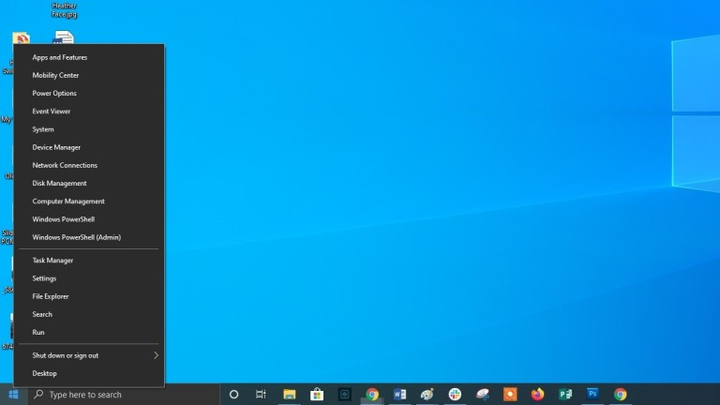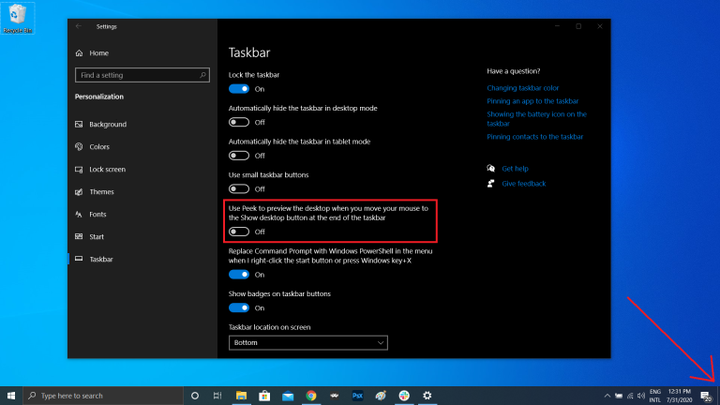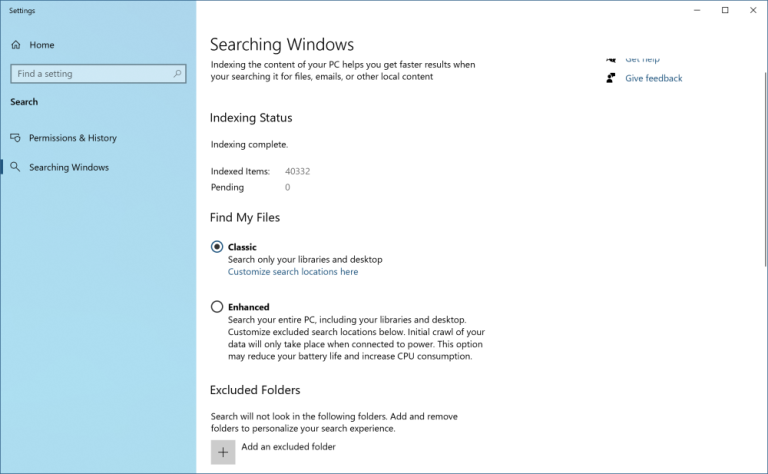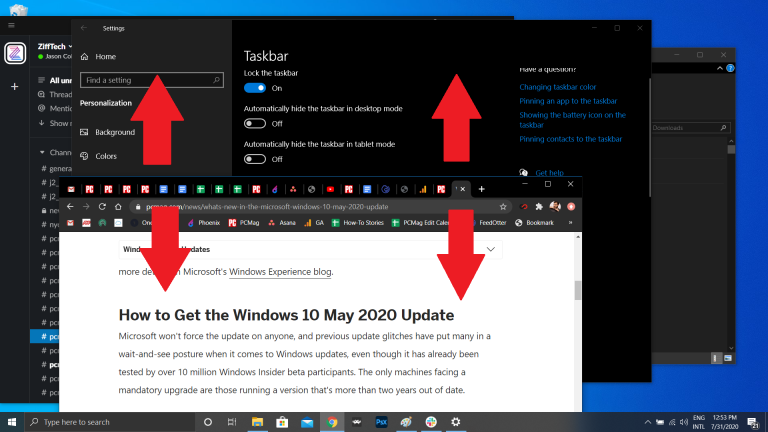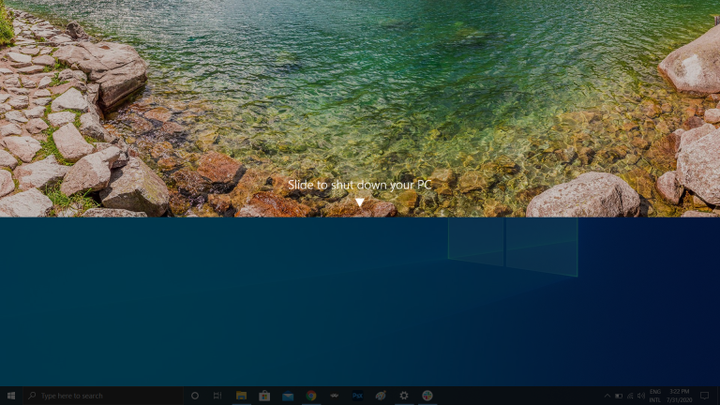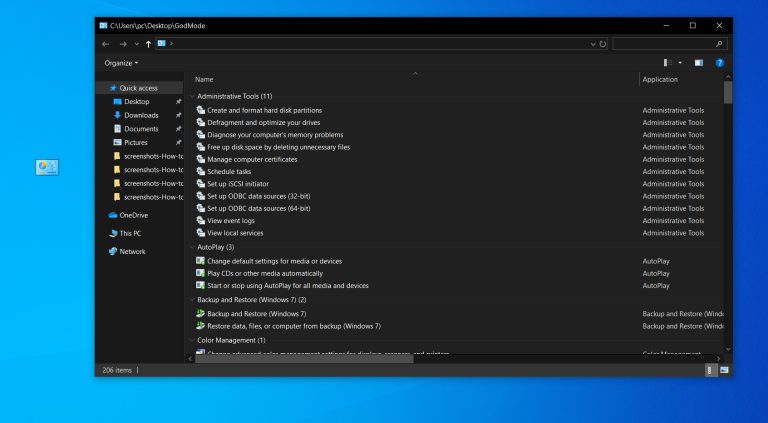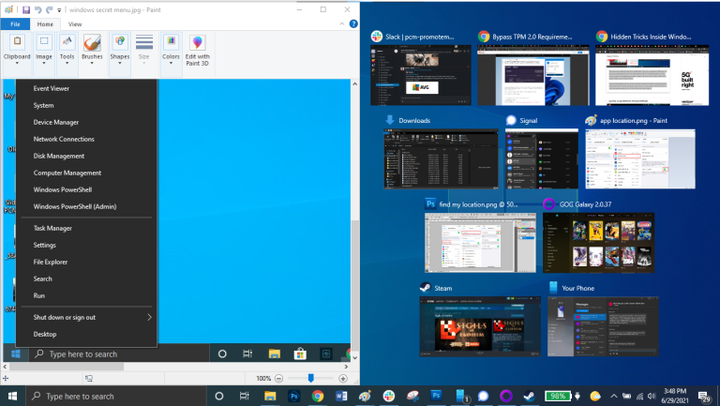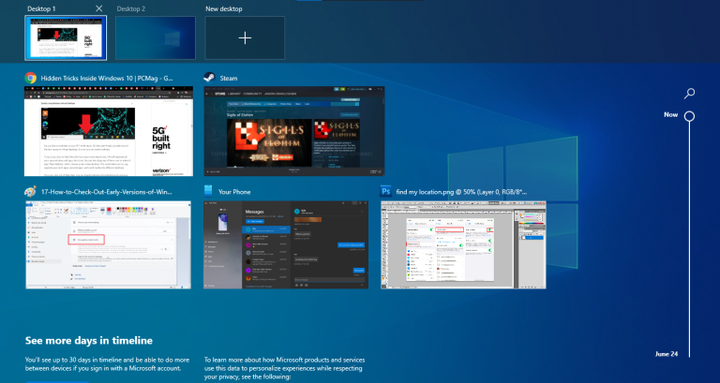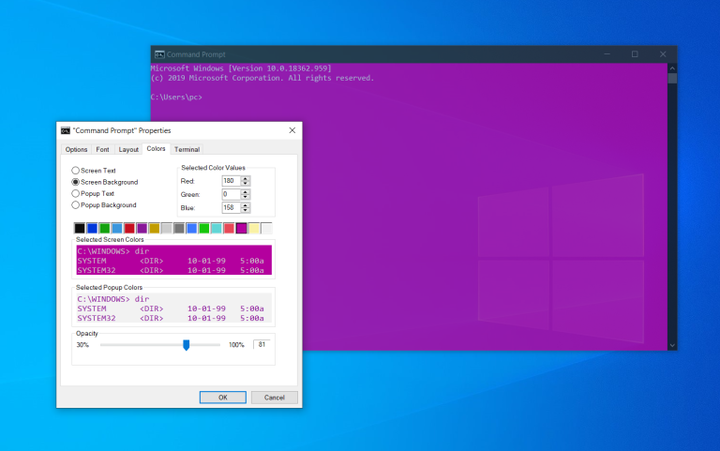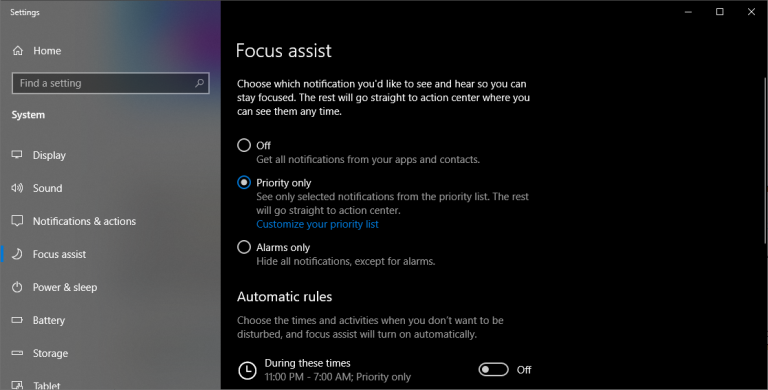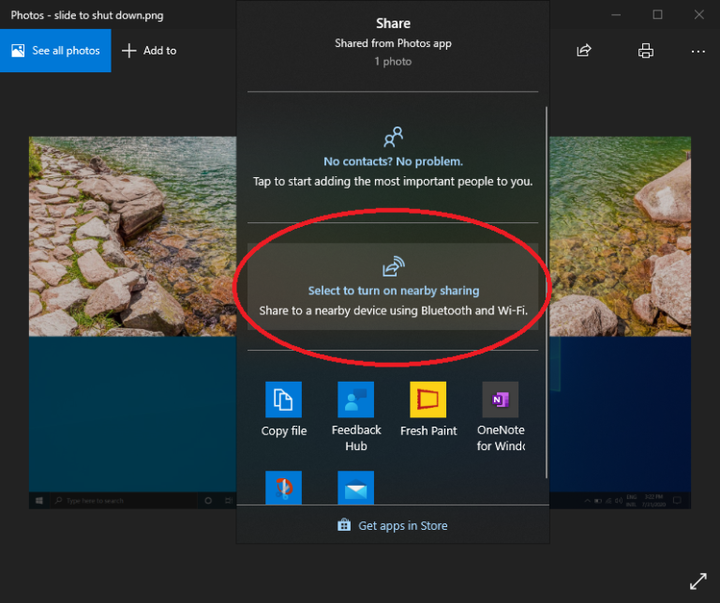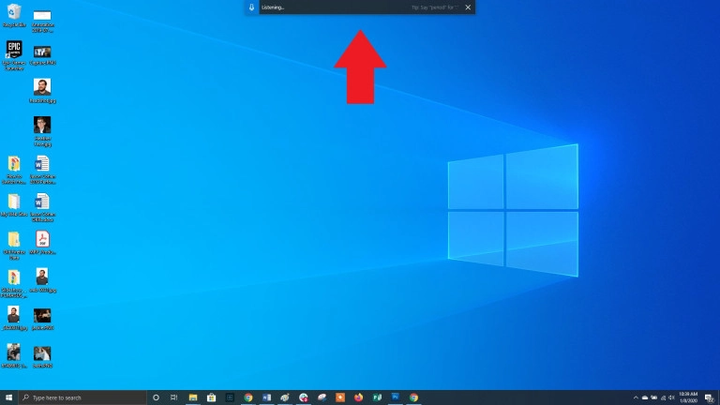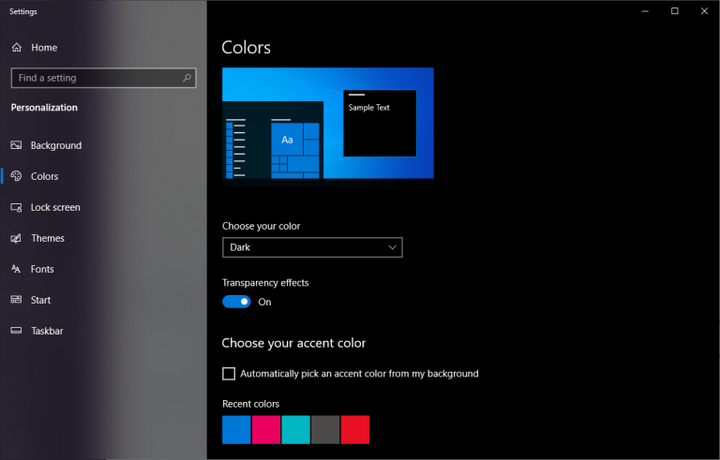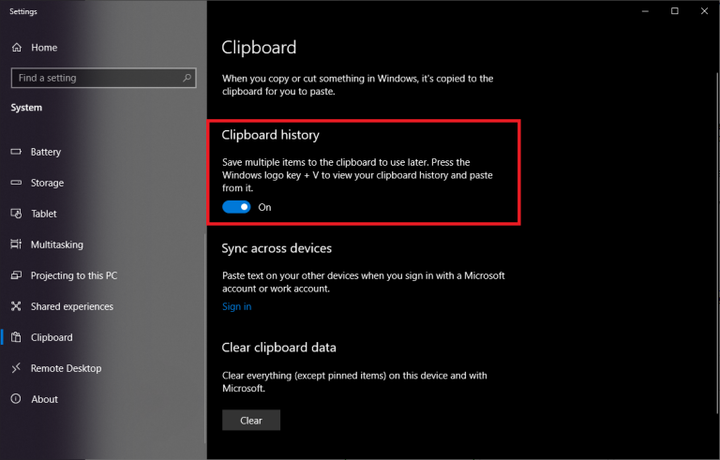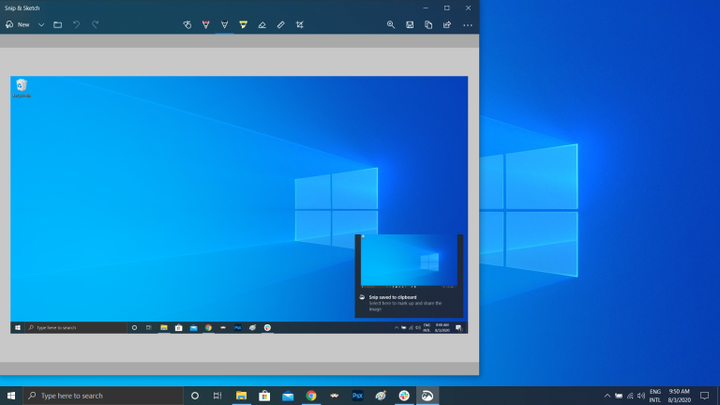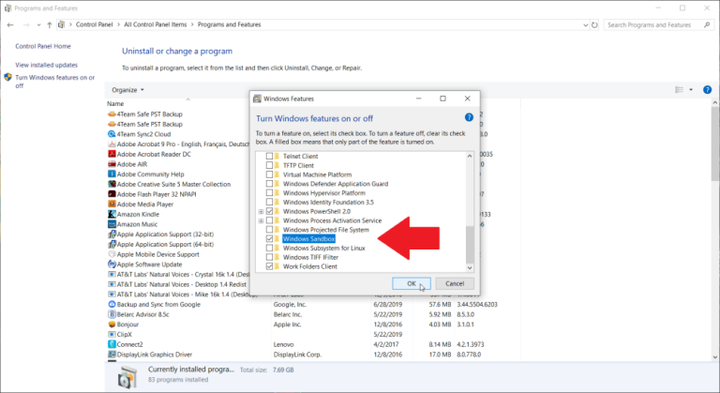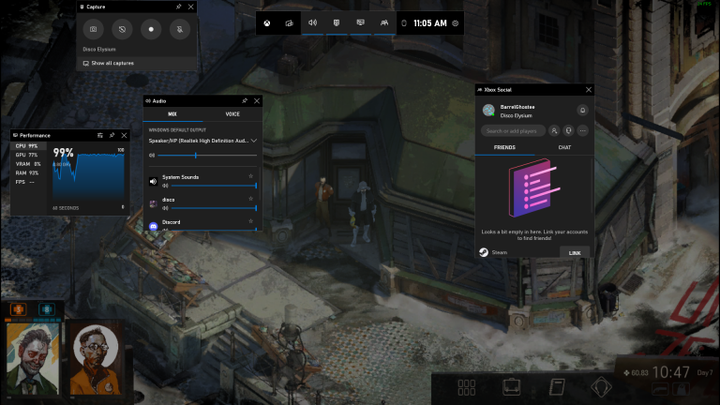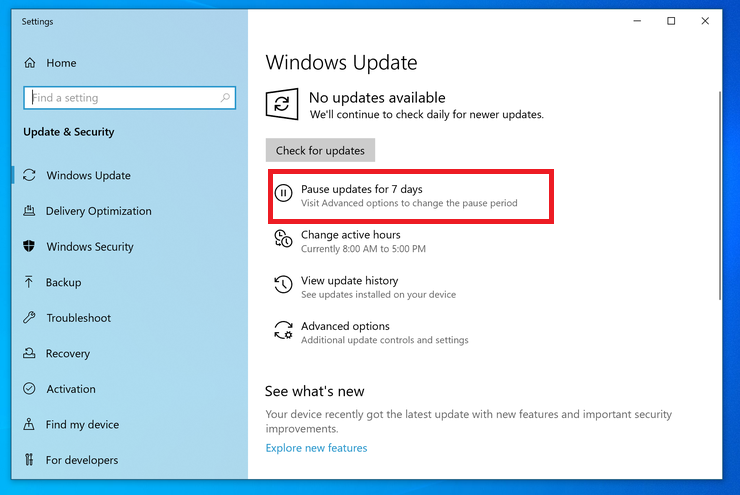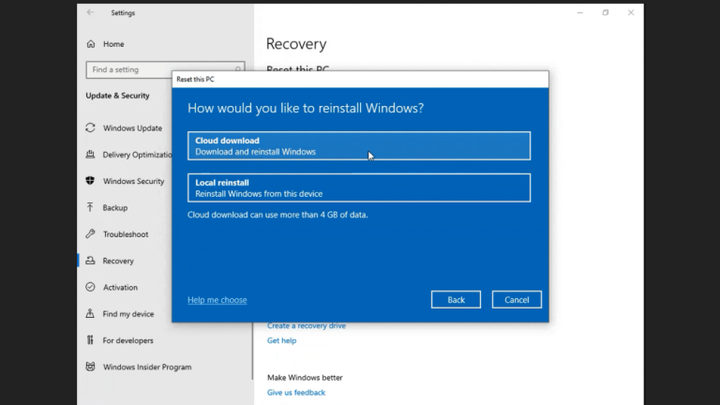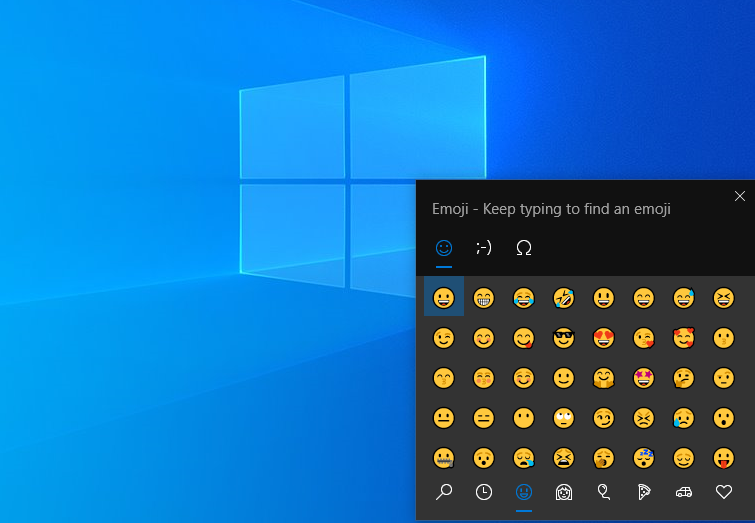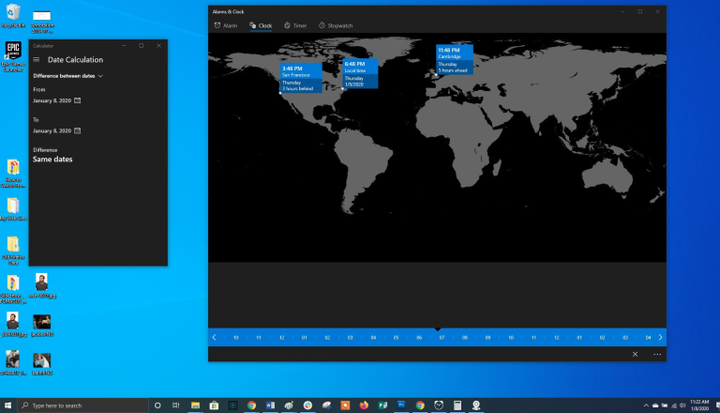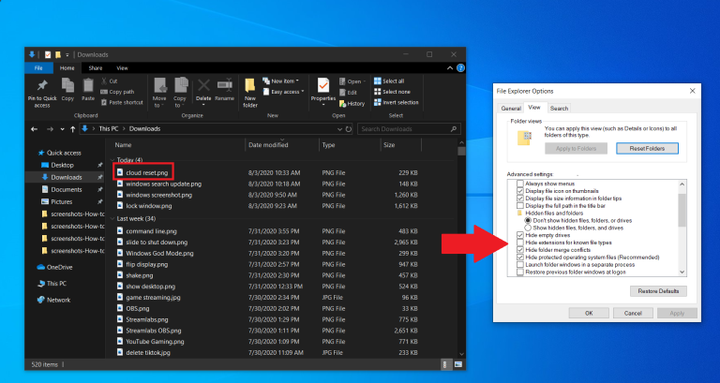Diez secretos. Características ocultas de Windows 10 que no conocías
Windows es un sistema operativo completo con muchas funciones ocultas. En este artículo, hablaremos sobre cómo usarlo en todo su potencial.
Windows 10 es el sistema operativo de escritorio más popular del mundo. Aunque Windows 11 ya está disponible, la mayoría de nosotros todavía tendremos que trabajar con Windows 10 durante mucho tiempo. E incluso si lo usa todos los días, encontrará muchas cosas nuevas en este artículo.
Tal vez no se considere un usuario avanzado o haya cambiado recientemente de macOS a Windows. No importa lo que lo traiga aquí, nuestros consejos lo ayudarán a aprovechar al máximo Windows 10. Algunas funciones ocultas del sistema operativo estaban disponibles en versiones anteriores de Windows, mientras que otras son nuevas en esta iteración.
Menú de inicio "secreto"
Si eres fanático de las versiones anteriores de Windows (antes de la adición de mosaicos cambiantes interactivos), puedes acceder al nostálgico menú Inicio. Para hacer esto, haga clic derecho en el icono de Windows en la esquina inferior izquierda de la pantalla. Aparecerá un menú de texto frente a usted con una lista de destinos familiares, incluidas aplicaciones y características, programas de búsqueda e inicio. Todas estas opciones están disponibles a través de la interfaz estándar del menú Inicio, pero puede acceder a ellas más rápido aquí.
Mostrar botón de escritorio
No necesita minimizar todas las ventanas abiertas individualmente para ver su escritorio. Hay un botón secreto en la esquina inferior derecha de la barra de tareas. ¿No la ves? Está fuera de la fecha y hora actual. Hay una pequeña pieza de "botón invisible". Al hacer clic en él, el usuario puede minimizar instantáneamente todas las ventanas abiertas; presionarlo nuevamente los traerá de vuelta a la pantalla.
También puede minimizar todas las ventanas al pasar el cursor sobre este botón en lugar de al hacer clic en él. Navega a la siguiente ruta: " Configuración " > " Personalización " > " Barra de tareas" y luego activa la opción " Mostrar el escritorio cuando pasas el cursor sobre el botón "Minimizar todas las ventanas" al final de la barra de tareas ".
Búsqueda avanzada en Windows 10
Si la búsqueda estándar de Windows tarda demasiado, redúzcala. Esto se puede hacer yendo a la siguiente ruta: " Configuración " > " Buscar " > " Búsqueda de Windows ". Establezca la búsqueda en " Clásica ": esto significará que solo está buscando en las bibliotecas y en el escritorio del sistema operativo. La búsqueda avanzada cubre todo el sistema y puede llevar mucho tiempo. Puede restringir su búsqueda seleccionando carpetas específicas o desmarcando directorios donde no desea buscar.
Limpiar el desorden de la pantalla
Los usuarios de Windows 7 deben conocer este pequeño truco. Si tiene muchas ventanas abiertas al mismo tiempo, puede limpiar este desorden agarrando la parte superior de cualquiera de ellas y "sacudiéndola". De esta manera, minimizará todas las demás ventanas. "Agitar" de nuevo, y todas las ventanas minimizadas reaparecerán ante tus ojos.
apagado rápido
Aquellos con una tableta con Windows 10 o una computadora portátil con pantalla táctil pueden usar la función de apagado rápido. Los usuarios solo necesitan deslizar hacia abajo en la pantalla. Sin embargo, las PC estándar con Windows 10 también tienen una opción similar. Hay varias formas de activarlo, pero crear un acceso directo en el escritorio es probablemente la mejor.
Haga clic derecho en el escritorio y seleccione: " Nuevo " > " Acceso directo ". En la ventana emergente, ingrese " SlideToShutDown " como la ubicación del archivo. Cambie el nombre del archivo y haga clic en el botón Listo para crear un acceso directo en el escritorio en el que se pueda hacer clic. Ahora haga clic derecho en el archivo y vaya a sus propiedades. Seleccione el atajo de teclado que activará este atajo y haga clic en el botón Aplicar.
Ahora puede hacer doble clic en el atajo o ingresar un atajo de teclado para activarlo y abrir una ventana especial en la pantalla. Use su mouse para arrastrarlo a la parte inferior de la pantalla; esto apagará instantáneamente su computadora. Vale la pena recordar que este es un apagado completo de la PC y no un modo de suspensión.
"Modo de Dios"
Este modo no será de interés para los usuarios comunes, pero si es un profesional de TI o es bueno con las computadoras, puede acceder a todos los paneles de control de Windows desde una carpeta. Haga clic derecho en el escritorio y seleccione: " Nuevo " > " Carpeta ". Cambie el nombre de la nueva carpeta con este fragmento de código:
GodMode.{ED7BA470-8E54-465E-825C-99712043E01C}
Para cambiar al "Modo Dios" (o Panel de control maestro de Windows, su nombre oficial), haga doble clic con el botón izquierdo del mouse en la carpeta creada.
Pin ventana
La mayoría de las personas tienen que realizar varias tareas al mismo tiempo. Windows 10 puede facilitarle la vida al permitirle anclar ventanas específicas a diferentes partes de su pantalla. Tome cualquier ventana y arrástrela hacia el borde izquierdo o derecho de la pantalla. Ocupará este lado de su pantalla. También puede mover la ventana a cualquiera de las cuatro esquinas para acoplarla allí. De igual forma, en la parte seleccionada de la pantalla, combinando la tecla de Windows y cualquiera de las flechas de dirección, el usuario puede mover la ventana que necesite. Por ejemplo, mueva un directorio al lado izquierdo de la pantalla usando el atajo de teclado " Win + Flecha izquierda ". Luego use la combinación " Win + flecha arriba o abajo " y la ventana se moverá a la esquina que desee.
Transición rápida entre escritorios virtuales
Cambie rápidamente entre múltiples escritorios virtuales cuando necesite usar aplicaciones de trabajo y redes sociales al mismo tiempo, pero en diferentes sistemas operativos. Haga clic en el ícono de vista de tareas en la barra de tareas (el que parece un pequeño rectángulo) para ver todas las ventanas abiertas.
Puedes arrastrar cualquiera de ellos a la opción llamada " Crear un nuevo escritorio ". Una vez que se haya creado el nuevo escritorio virtual, puede alternar entre este y su sistema operativo presionando la combinación de teclas de flecha Windows + Ctrl + Derecha/Izquierda.
Personalización de la línea de comandos
Si le gusta investigar "bajo el capó" de Windows usando la línea de comandos, le alegrará saber que puede personalizar esta herramienta. Abra un símbolo del sistema, haga clic derecho en la barra superior de la ventana y vaya a sus propiedades para personalizar la interfaz del programa.
En las propiedades de la línea de comandos, puede cambiar los controles, la fuente, el diseño, el color y la apariencia del cursor. También puede hacer que la ventana sea transparente abriendo la pestaña " Color " y moviendo el control deslizante junto al parámetro " Opacidad " en la dirección deseada. Esto permite al usuario programar y ver el escritorio al mismo tiempo.
Notificaciones silenciosas con Focus Assist
Focus Assist le da control sobre las notificaciones que recibe en su pantalla. Ve a la siguiente ruta: Ajustes > Sistema > Focus Assist y desactiva las notificaciones más molestas para que puedas trabajar tranquilo. Incluso puede configurar esta función para que se active en momentos específicos y solo permita el paso de ciertas notificaciones.
Opción para compartir cerca
Puede compartir un documento abierto o una foto directamente con dispositivos cercanos (AirDrop de Apple funciona de la misma manera ). Haga clic en el ícono Compartir en la barra de herramientas del documento o la foto para abrir el menú deseado y luego seleccione la opción Habilitar uso compartido cercano para enviar archivos a otro dispositivo. Administre esta función yendo a la siguiente ruta: " Configuración " > " Sistema " > " Compartir " para activarla y desactivarla. También puede seleccionar un archivo para compartir con otros usuarios o sus dispositivos.
Grabación de texto de dictado
Microsoft dedica mucho tiempo al desarrollo de herramientas de reconocimiento de voz, especialmente para Windows y Office. Puede usar el atajo de teclado Win + H para abrir una ventana especial para grabar su voz a través del micrófono de la computadora. El discurso se mostrará en el campo de texto actual. Por supuesto, aún debe agregar los signos de puntuación manualmente, pero puede ahorrar tiempo al escribir, enviar correos electrónicos y publicar en las redes sociales.
temas claros y oscuros
Windows 10 le da al usuario control total sobre el esquema de color de su sistema operativo. Vaya a la siguiente ruta: " Configuración " > " Personalización " > " Color " – aquí puede elegir un tema oscuro o claro. Cambian el color del menú de inicio, la barra de tareas, el explorador de archivos, el menú de configuración y cualquier otro programa compatible.
Además, puede configurar un tema para los menús del sistema y otro para aplicaciones de terceros. ¿Prefieres colores más brillantes? Hay plantillas de temas para elegir que ayudarán a que su sistema operativo se vea elegante y expresivo.
Portapapeles "Nube"
Todos usamos el portapapeles de Windows para cortar y pegar archivos, pero ¿sabía que puede guardar varios elementos a la vez y enviarlos a diferentes dispositivos? Use la combinación de teclas " Win + V " para ver los últimos archivos cortados guardados en el portapapeles. Vaya a la siguiente ruta: " Configuración " > " Sistema " > " Portapapeles " para configurar esta opción. Debe iniciar sesión en su cuenta de Microsoft para usar el mismo portapapeles en varios dispositivos al mismo tiempo.
Herramienta de captura de pantalla actualizada
Durante años, la herramienta Snipping fue el único software de captura de pantalla integrado en Windows, pero la aplicación Snip & Sketch ha cambiado para siempre la forma en que Windows 10 toma capturas de pantalla. Use el método abreviado de teclado " Shift + Win + S " para elegir entre Rectangular, Forma libre, ventana o captura de pantalla de pantalla completa. Además, la herramienta cuenta con un editor de imágenes integrado completamente independiente de Microsoft Paint.
Probar archivos y aplicaciones en el sandbox
Los usuarios de Windows 10 Pro tienen software adicional para protegerse contra aplicaciones y archivos peligrosos. Si abre el " Windows Sandbox " desde el Panel de control, creará una instancia virtual de Windows dentro de su sistema operativo. Allí podrás abrir todos los archivos y programas de los que no estés completamente seguro antes de instalarlos en tu PC. Tan pronto como salga de la zona de pruebas, su contenido desaparecerá sin dañar su computadora.
Barra de juegos de Xbox
Con el método abreviado de teclado Win + G, puede abrir la barra de juegos de Xbox, que le permite grabar y transmitir sesiones de juego, controlar el audio, monitorear el uso de la CPU, conectar cuentas de terceros y ver su lista de amigos de Xbox.
Puedes ir a la siguiente ruta: " Configuración " > " Juegos " y seleccionar los atajos de teclado que necesitas para encender y apagar el micrófono, capturar la pantalla, configurar el temporizador de grabación y más mientras juegas. También hay configuraciones para la grabación del juego en sí, la capacidad de habilitar un modo con mayor rendimiento y activar el monitoreo de red.
Dejar de descargar actualizaciones
Todos sabemos que las actualizaciones son muy importantes para un sistema operativo. Incluyen las funciones y correcciones más recientes para problemas de seguridad de Windows. Pero a veces realmente desea que esas notificaciones lo dejen en paz, para que no vea constantemente ventanas emergentes sobre una próxima actualización del sistema. Navegue a la siguiente ruta: " Configuración " > " Actualizaciones y seguridad " > " Actualización de Windows " para pausar temporalmente la descarga de actualizaciones.
Restablecimiento de la nube
¿Quieres reiniciar tu PC en Windows 10? El restablecimiento de fábrica basado en la nube de Microsoft ayuda a los usuarios cuando el sistema falla cuando no hay un disco o una unidad USB para restaurar el sistema operativo. Esta opción le permite reinstalar Windows para revertir el sistema a su estado anterior. Desafortunadamente, los archivos y los programas instalados se eliminarán durante la reversión. Esta opción la puedes encontrar en la siguiente ruta: ” Configuración " > ” Actualizaciones y Seguridad ” > ” Restaurar Sistema “.
Uso de kaomoji y caracteres especiales
Al ingresar la combinación de teclas " Win + punto (.) " se abre un menú extendido con emoticones, kaomoji (creado a partir de caracteres Unicode) y una amplia gama de caracteres diferentes.
Realización de cálculos y mediciones
Windows tiene varias aplicaciones integradas que pueden parecer inútiles al principio, pero tienen funciones ocultas increíbles. Por ejemplo, la aplicación Calculadora puede calcular la diferencia de años entre dos fechas, así como convertir valores en casi cualquier sistema de medición, incluidos el tiempo, la energía, la temperatura, la masa e incluso la moneda.
La aplicación " Alarmas y reloj " puede calcular la diferencia de tiempo entre dos puntos en el mapa (incluso en el futuro). Abra el programa, vaya a la pestaña " Reloj " y haga clic en el ícono más en la parte inferior para agregar las ubicaciones deseadas. Haga clic en el icono de comparación para abrir la línea de tiempo. A medida que se desplaza por la línea de tiempo, la hora cambiará en diferentes puntos del mapa, lo que le permitirá realizar un seguimiento preciso de la diferencia de tiempo.
Ver extensiones de archivo
De forma predeterminada, Windows oculta la extensión del archivo. Para verlo, debe abrir las propiedades de un elemento en particular. Pero puede configurar su sistema operativo para que le muestre la extensión del archivo automáticamente. Abra el Explorador de archivos, en su configuración, vaya a la pestaña " Ver ". Desplácese hacia abajo hasta la opción " Ocultar extensión para tipos de archivos conocidos " y desmarque esta opción. Haga clic en el botón " Aplicar " para que los cambios surtan efecto. Ahora podrá ver las extensiones de archivo justo después de sus nombres.
Basado en PCmag.